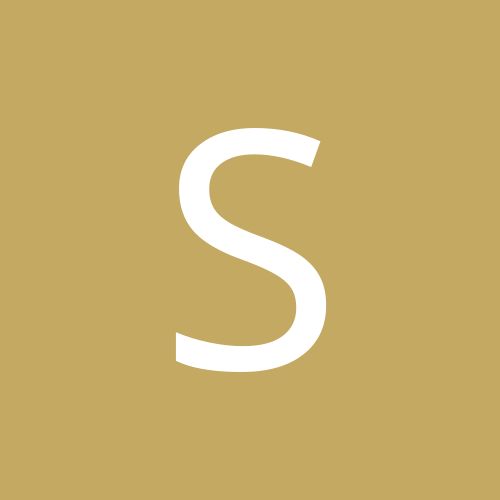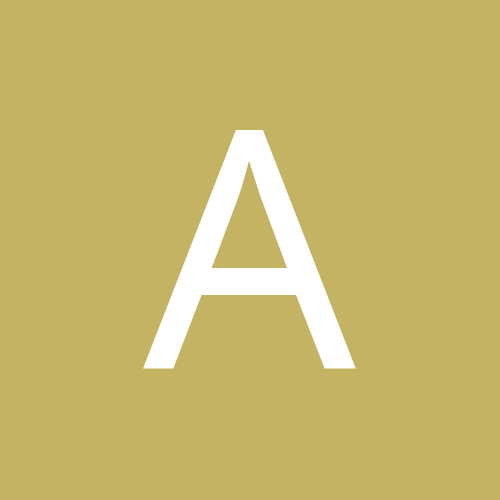Автор:
james_sun
Как водится у Digma, собирается 27P305F буквально за полминуты — корпус подставки вставляется в заднюю часть экрана до щелчка, затем оно быстро скручивается с основанием без каких-либо инструментов.
Реклама. ООО «Мерлион», ИНН 7719269331, erid:2W5zFH5wKu2
Бренд Digma прислал нам на обзор жидкокристаллический 27-дюймовый монитор с IPS-матрицей Progress 27P305F.
Поставляется устройство по классической схеме, то есть в коробке из плотного картона, на которой указаны основные характеристики. Внутри коробки находится плотный пенопластовый конверт из двух половинок, внутри которого и сокрыт непосредственно монитор. Во внешних пазах «конверта» расположилось скромная комплектация — инструкция на русском языке, гарантийный талон, кабель HDMI, кабель питания и разобранная подставка из двух частей. Все упаковано в отдельные пакетики.
Как водится у Digma, собирается 27P305F буквально за полминуты — корпус подставки вставляется в заднюю часть экрана до щелчка, затем оно быстро скручивается с основанием без каких-либо инструментов. При этом устройство в готовом виде стоит на своей «ноге» достаточно прочно — не качается и никуда не кренится.
Сам монитор достаточно тонкий и легкий — с подставкой его вес составляет 3,2 кг. Много места на столе он не занимает.
Поскольку данный монитор относится к бюджетным моделям, регулировать его по вертикали и горизонтали нельзя. Тут можно разве что наклонять экран вперед (на 5 градусов) и назад (на 15). Либо крепить его на кронштейн, для которого сзади находится специальное крепление (VESA 100x100).
На задней правой части монитора находится джойстик управления, который открывается доступ к различным настройкам. Ниже расположена кнопка вкл/выкл. В общем, никаких откровений.
Как и у прошлой обозреваемой модели (Digma Progress 27P301F, на которую наш текущий испытуемый вообще очень похож), у Progress 27P305F есть всего три разъема подключения — это снова устаревший порт VGA, HDMI версии 1.4 и аудиовыход 3,5 мм. А вот внешнего блока питания на этот раз нет, так что подключается к электросети монитор напрямую обычной компьютерной «вилкой» (C13).
Еще у 27P305F тоже есть два встроенных 2-ваттных динамика, расположенных внизу корпуса — и здесь я снова повторю, что сгодятся они только на самый крайний случай. Ибо качество звука у них соответствующее.
Спереди монитор выглядит строго, но симпатично — он наверняка впишется в любой интерьер, хотя на сайте производителя в графе «Назначение» значится в первую очередь именно «для офиса» - имейте ввиду. У экрана есть антибликовое покрытие, а по краям расположены три тонкие грани и одна (нижняя) большая - на последний выгравировано название бренда и там же находится светодиод состояния, горячий мягким сапфировым цветом.
Покрытие экрана антибликовое, максимальное разрешение 1920x1080 точек, максимальная частота развертки — 100 Гц. Заявленное время отклика — 5 мс. Имеется поддержка технологий Adaptive-Sync, Low Blue Light, Flicker Free и даже HDR (но последнюю, право слово, лучше не включать).
Ощущения от пользования Progress 27P305F схожи с моделью 27P301F — это многофункциональный бюджетный монитор, который для своей цены одинаково неплохо справляется и с работой с текстом, и с просмотром кино, и даже с играми. На момент написания обзора за обозреваемую модель на различных цифровых площадках просят от 9 500 рублей.
Из других важных характеристик:
Тип подсветки матрицы: LED
Углы обзора: 178 / 178 градусов
Цветовой охват: 16,7 M
Статическая контрастность: 1000:1
Динамическая контрастность: 1000000:1
Яркость: 300 кд/м2
Реклама. ООО «Мерлион», ИНН 7719269331, erid:2W5zFH5wKu2





.thumb.jpg.739d686b784fca2e6ebccd85807bb74a.jpg)